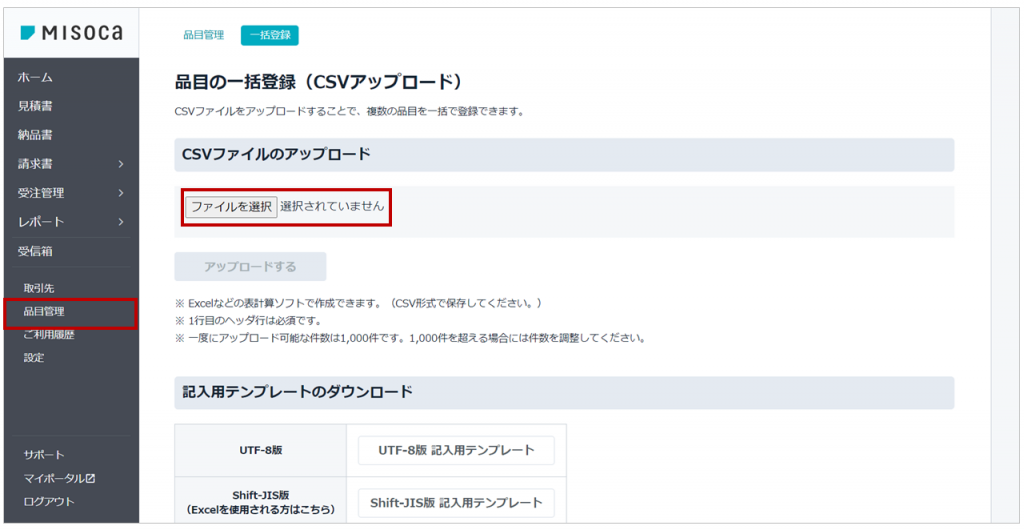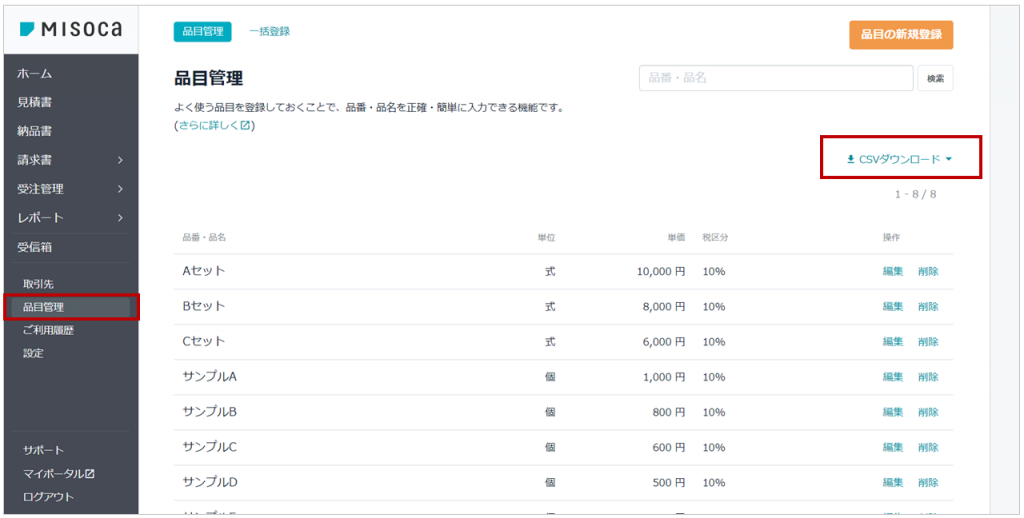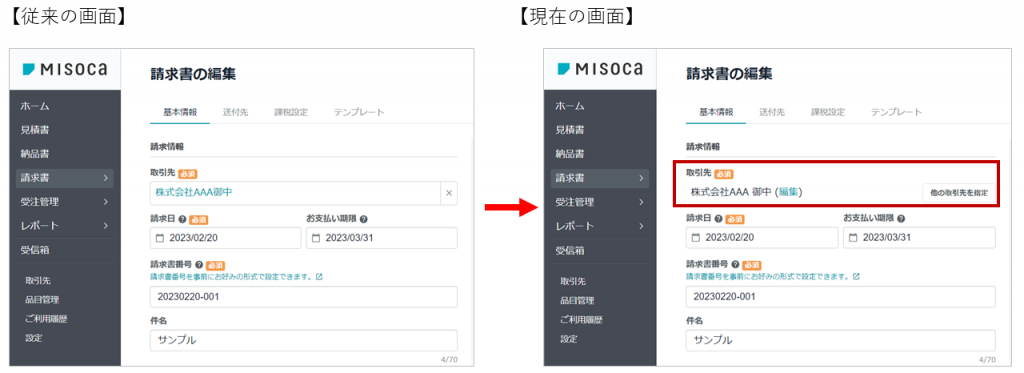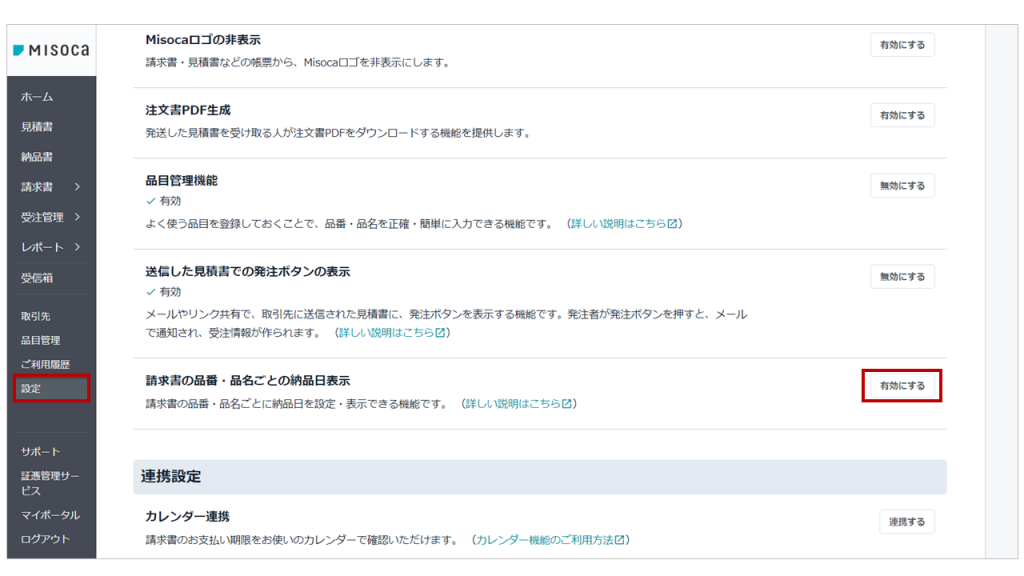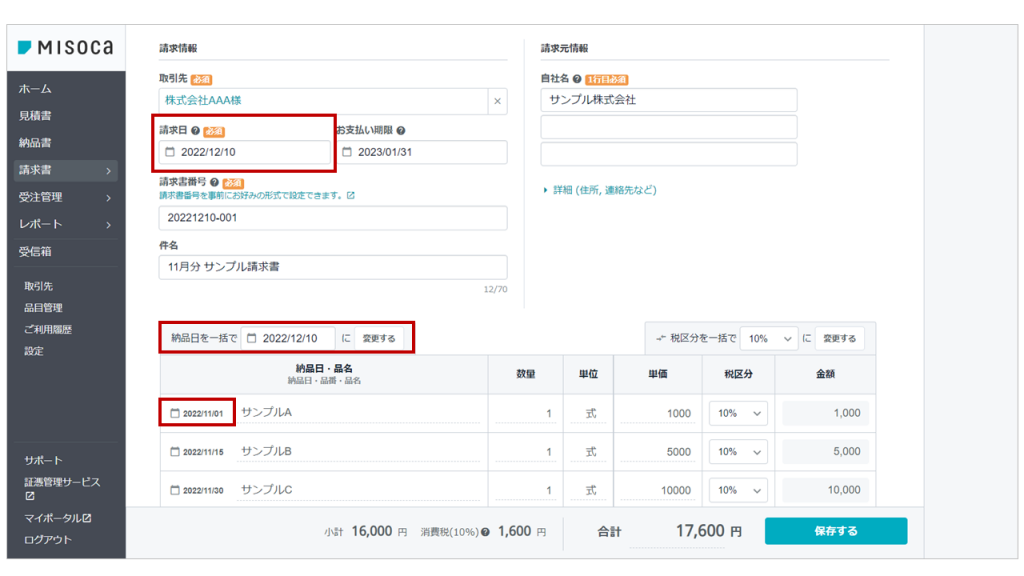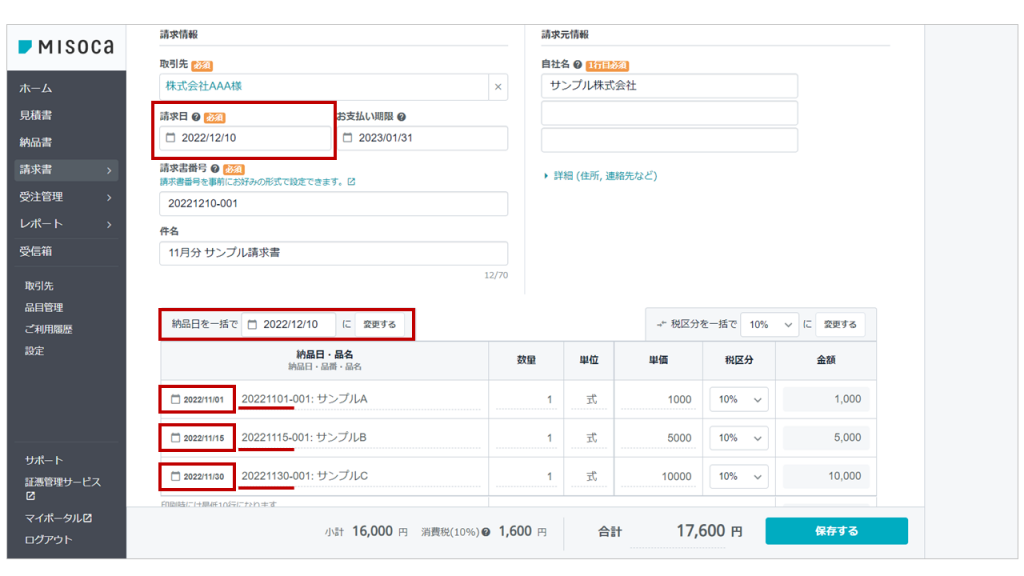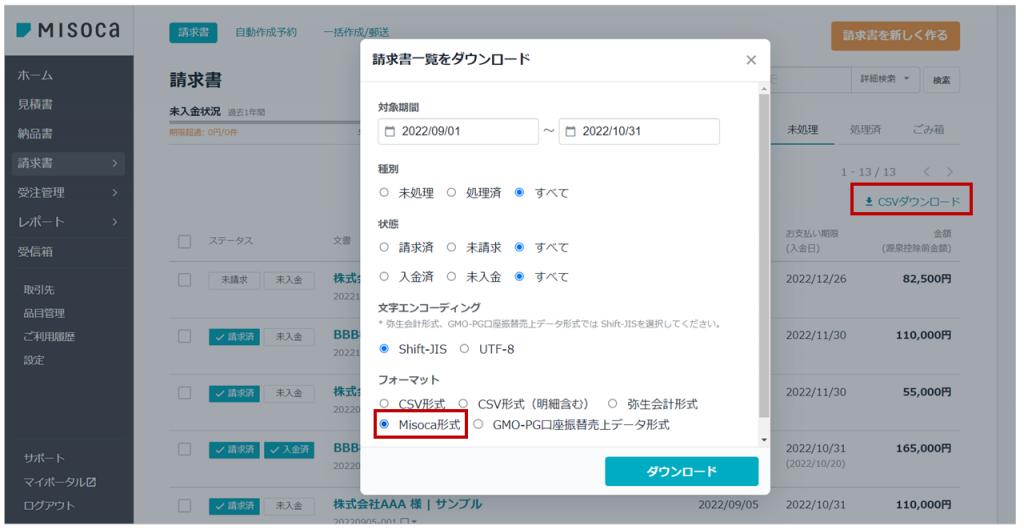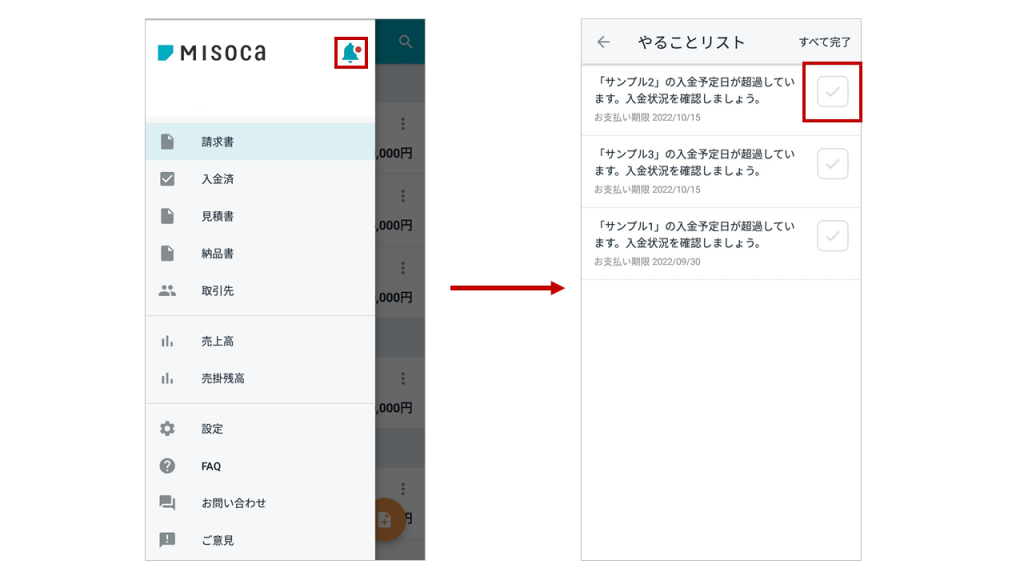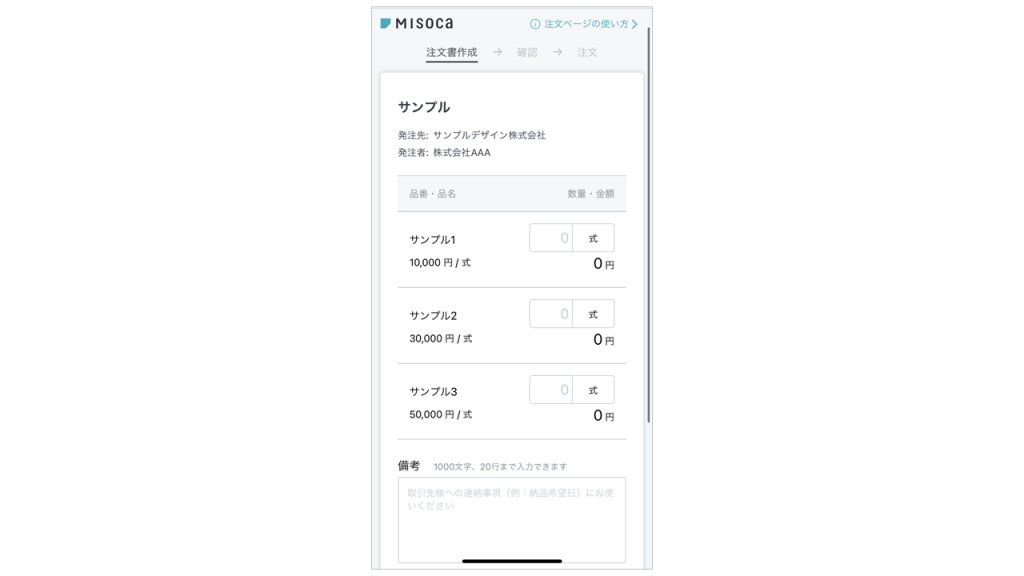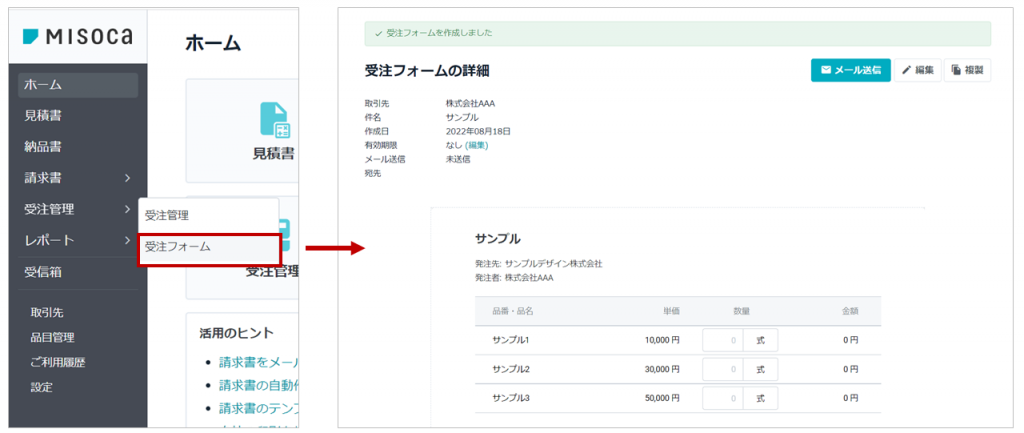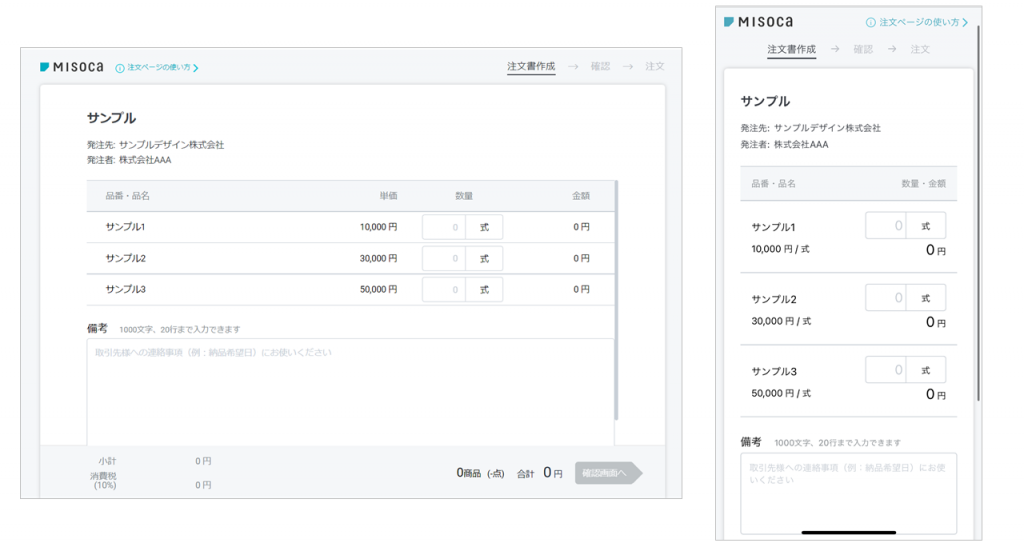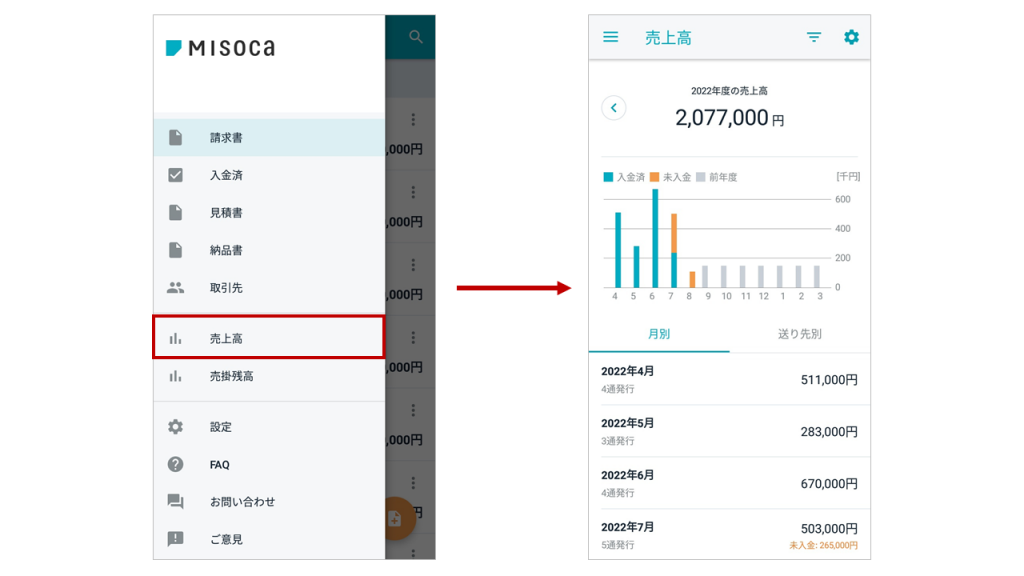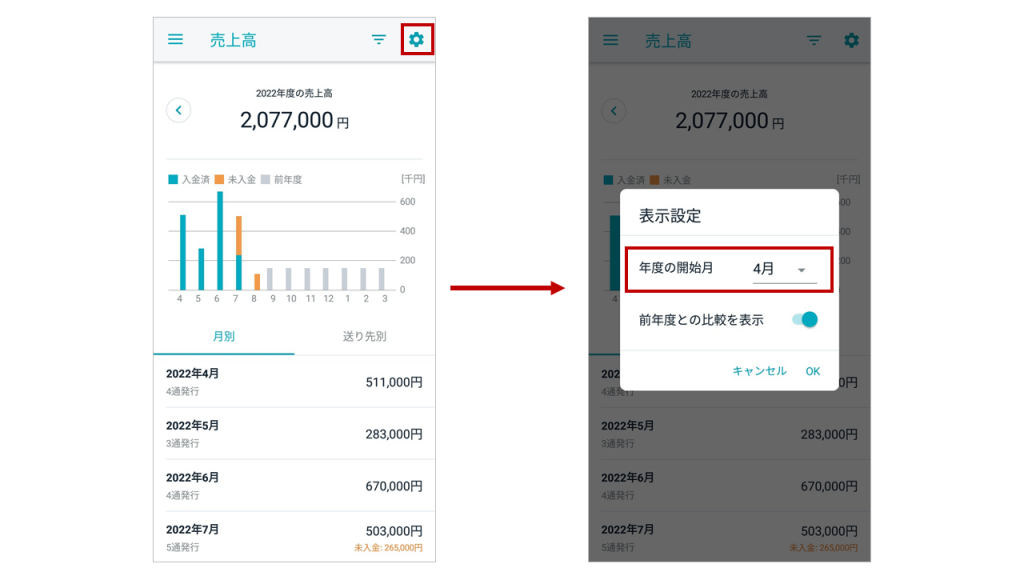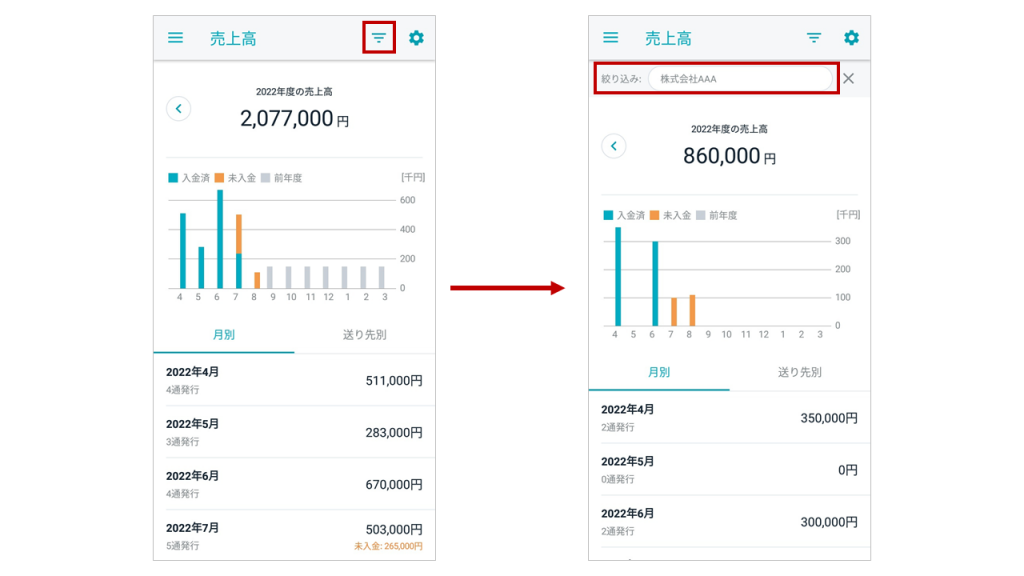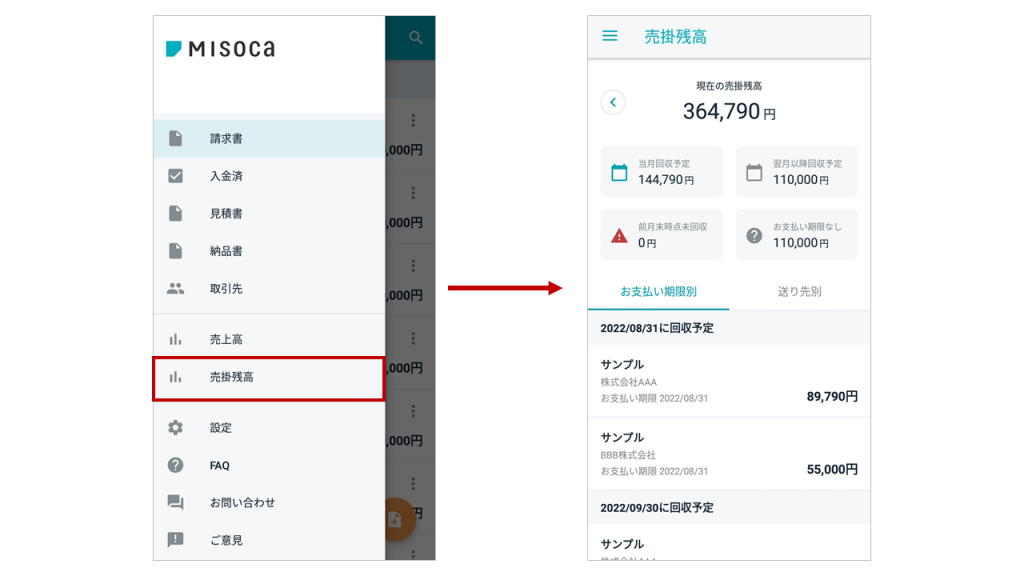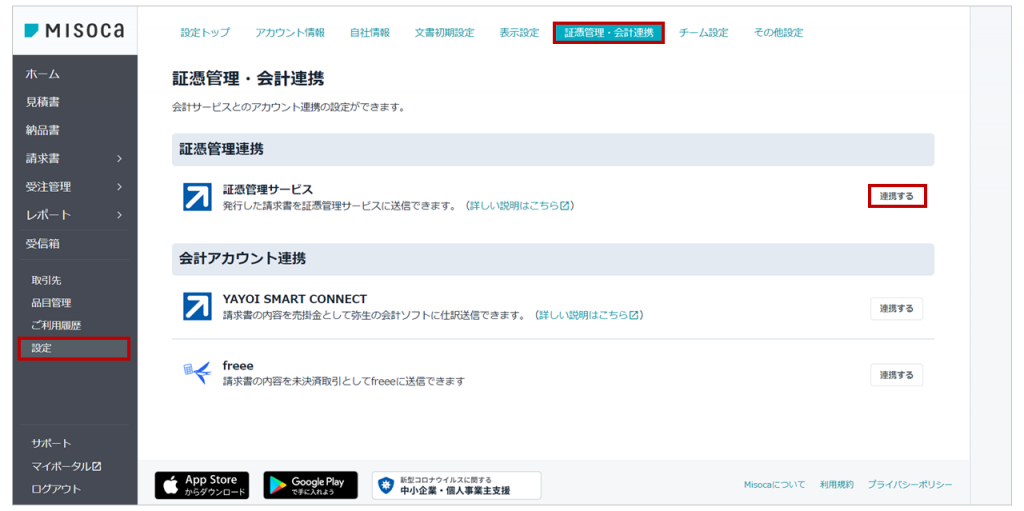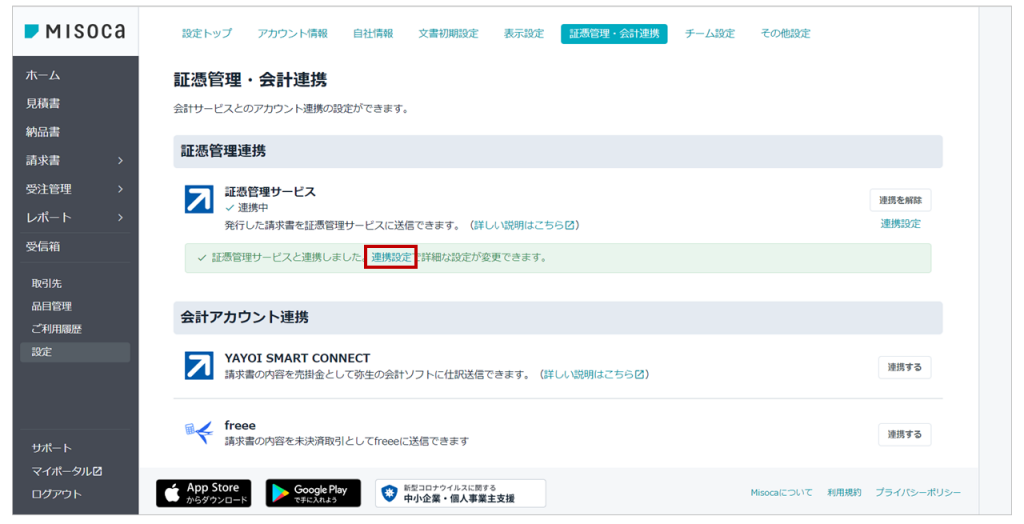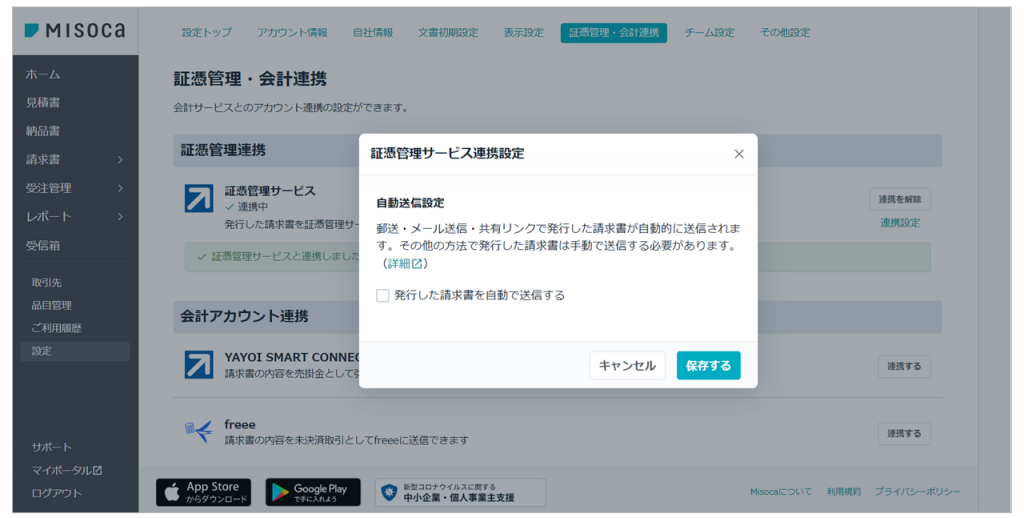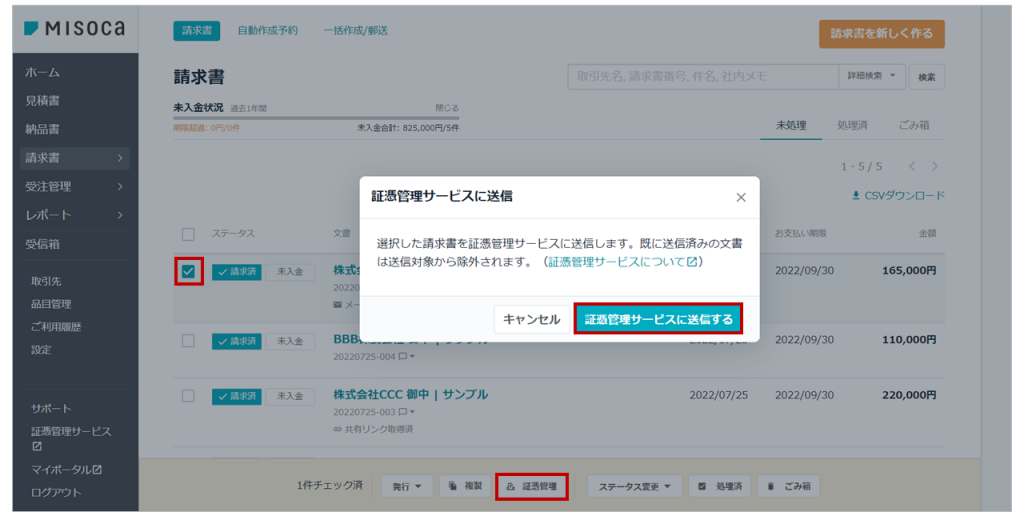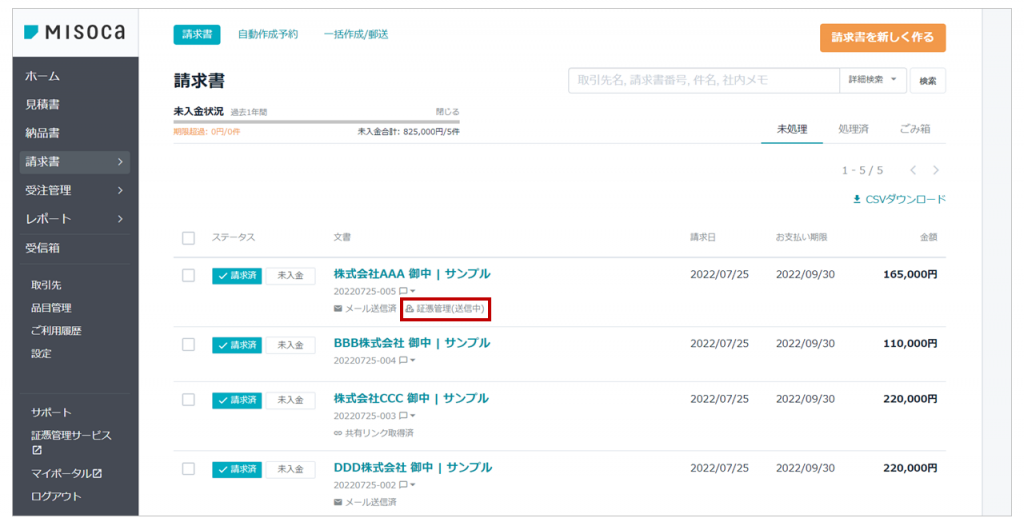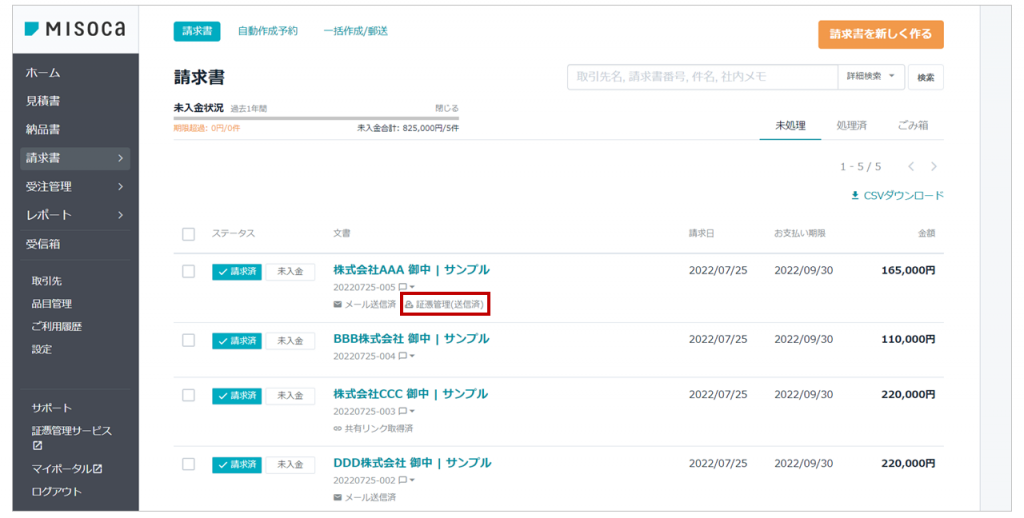Misoca 新機能のお知らせです。
Misocaで作成した請求書を「証憑管理サービス(ベータ版)」へ連携できるようになりました。
証憑管理サービスとは
「証憑管理サービス」とは、請求書・納品書・見積書などの証憑をクラウド上で保存・管理できるサービスです。
「証憑管理サービス」をご利用いただくことで、取引先から受領した証憑も、自社発行した証憑の控えも、まとめて管理することができます。
Misocaをご利用のお客さまは、「証憑管理サービス」を追加費用なしでご利用いただけます。
サービスの詳細は下記をご確認ください。
証憑管理サービス(ベータ版)
「証憑管理サービス」と連携することで、Misocaは電子帳簿保存法に対応できます。
Misocaの電子帳簿保存法の対応の詳細については、下記をご確認ください。
Misocaは電子帳簿保存法に対応していますか?
ご利用方法
「証憑管理サービス」との連携設定
[設定]から[証憑管理/会計連携]を開きます。
「証憑管理サービス」の右に表示される[連携する]をクリックします。
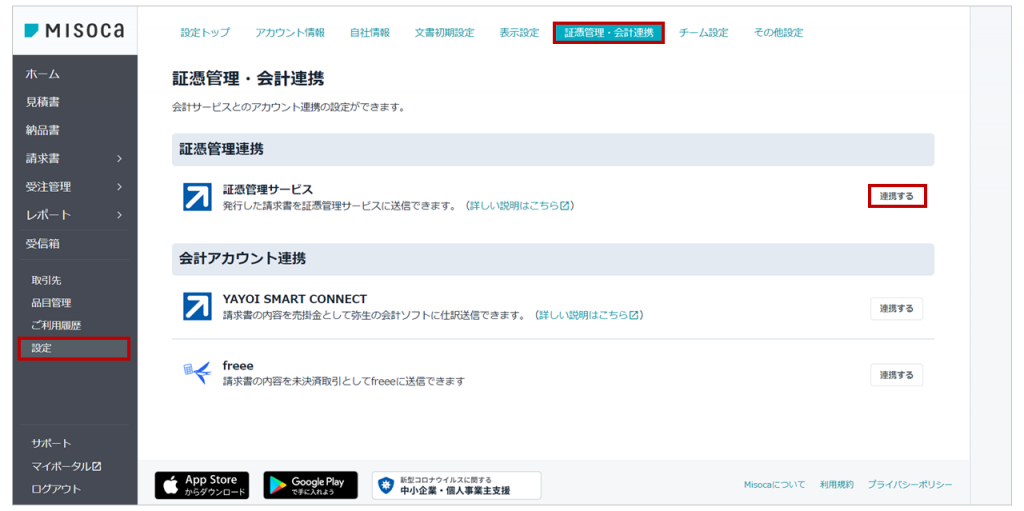
連携が完了すると、「証憑管理サービスと連携しました。連携設定で詳細な設定が変更できます。」というメッセージが表示されます。
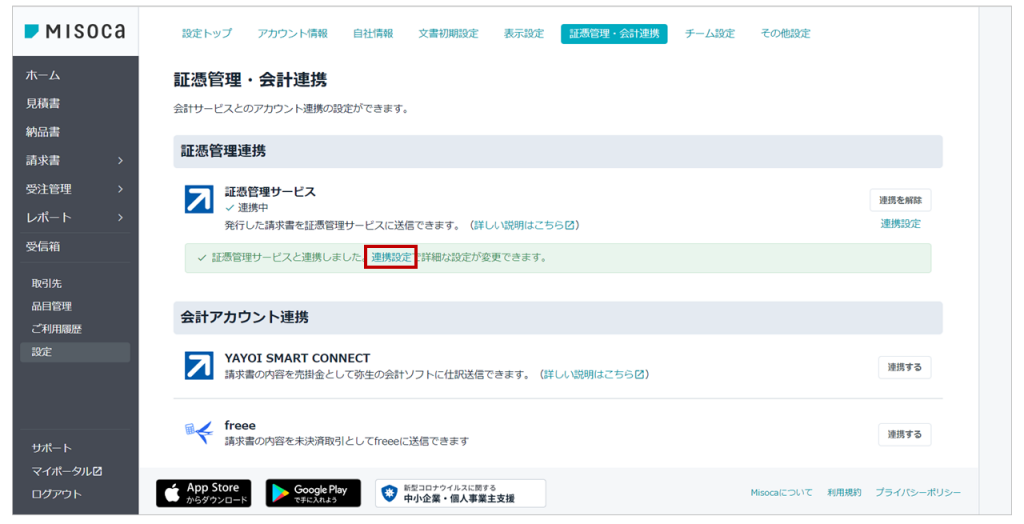
[連携設定]をクリックするとモーダルが開き、自動送信設定を行うことができます。
自動送信設定を行うと、郵送・メール送信・共有リンクで発行した請求書が自動的に「証憑管理サービス」へ送信されます。
PDFダウンロード・印刷で発行した請求書は自動送信の対象外となり、手動で送信が必要ですのでご注意ください。
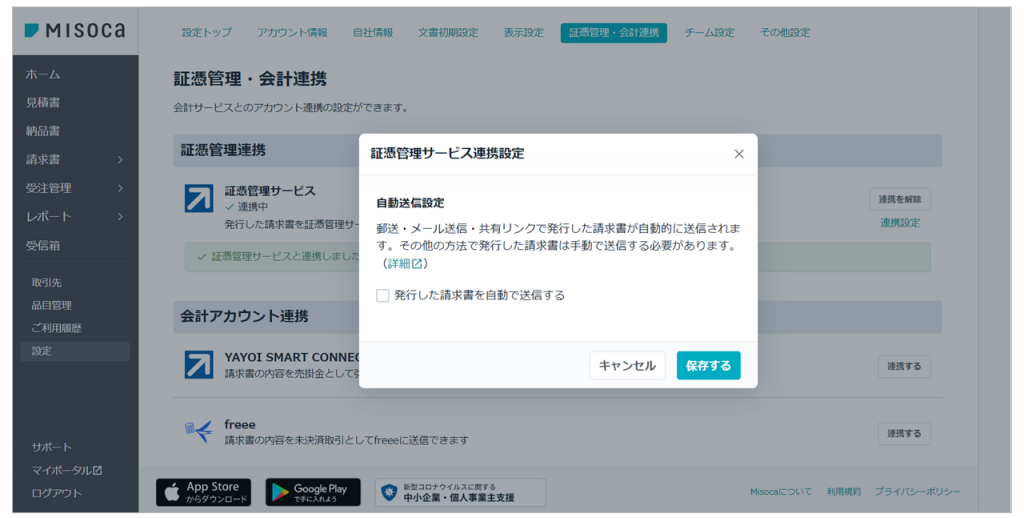
「証憑管理サービス」への請求書手動送信
請求書一覧画面にて、手動送信したい請求書を選択します。
選択したら画面下部の[証憑管理]をクリックし、表示されたモーダルの[証憑管理サービスに送信する]をクリックします。
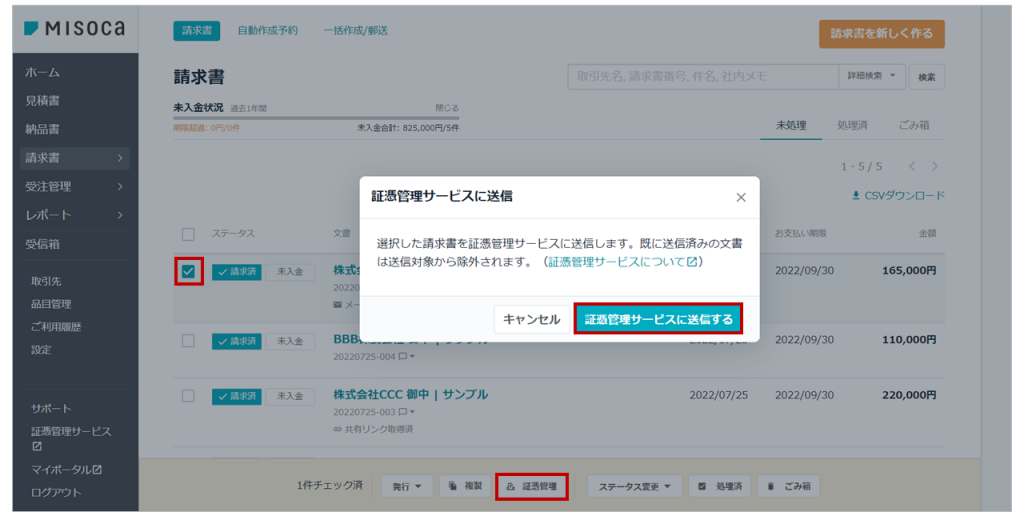
送信すると、請求書一覧画面に「証憑管理(送信中)」と表示されます。
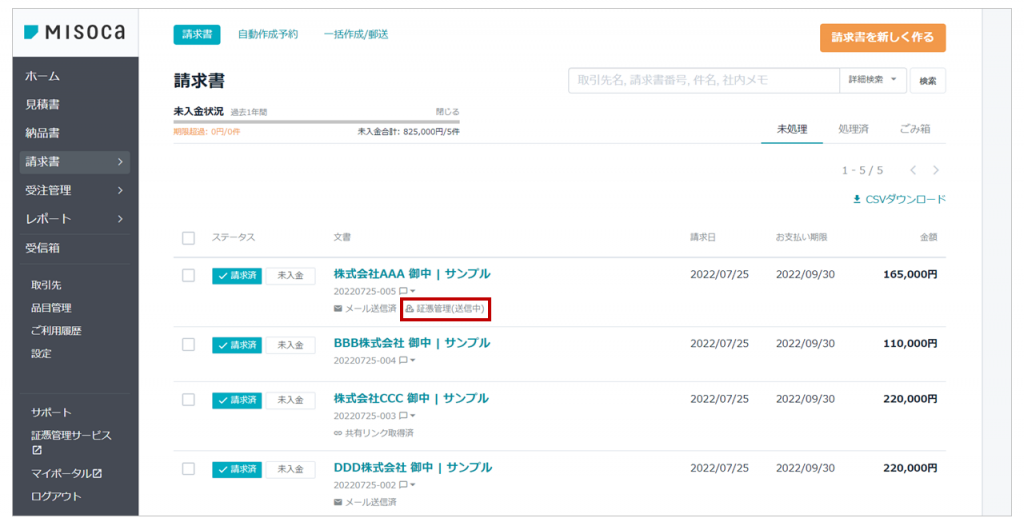
「証憑管理サービス」に送信が完了すると、「証憑管理(送信済)」に表示が変わります。
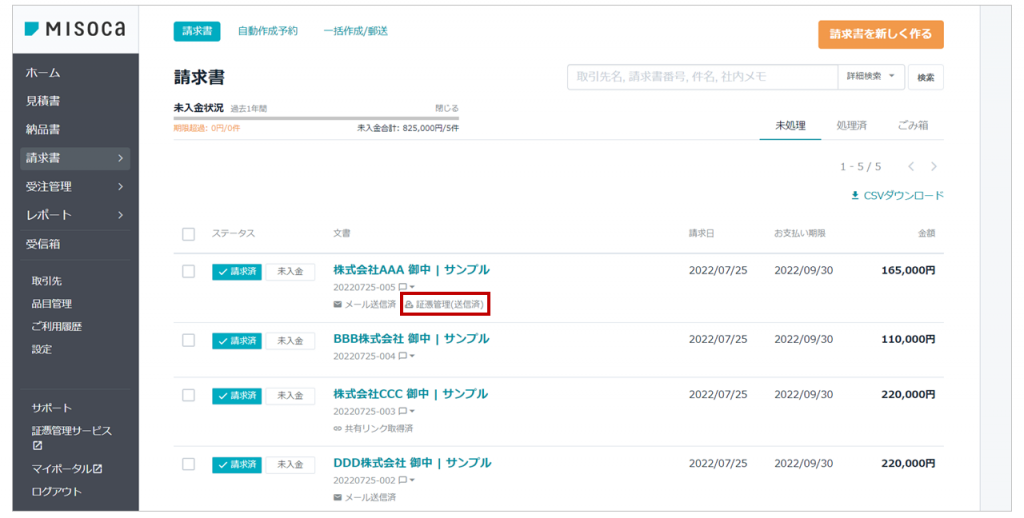
ご注意ください
現時点でMisocaから「証憑管理サービス」へ連携できる帳票は、請求書のみになります
「証憑管理サービス」へ連携した請求書は編集できません
Misocaをチームメンバーとしてご利用いただいている場合、「証憑管理サービス」との連携設定を行うことはできません
いかがでしょうか。
Misocaでは各種法令対応や、より便利にご利用いただけるような改善を日々行っております。
ご利用いただくなかで気になることがございましたら、お気軽に製品内「サポート」ページよりご意見をお寄せください。